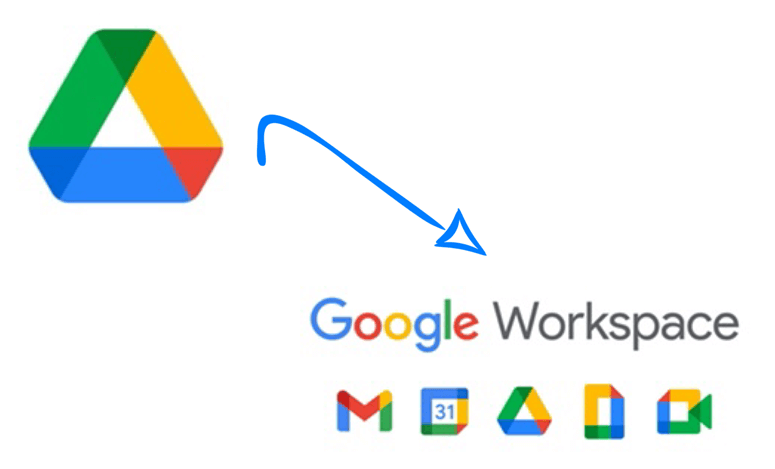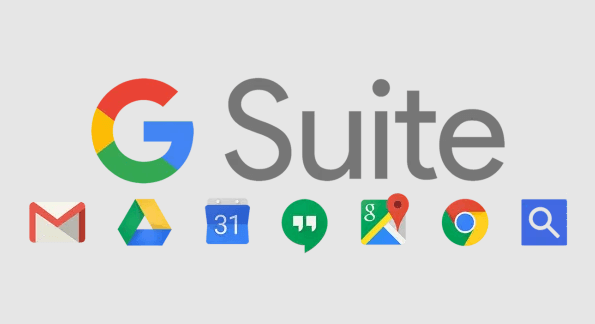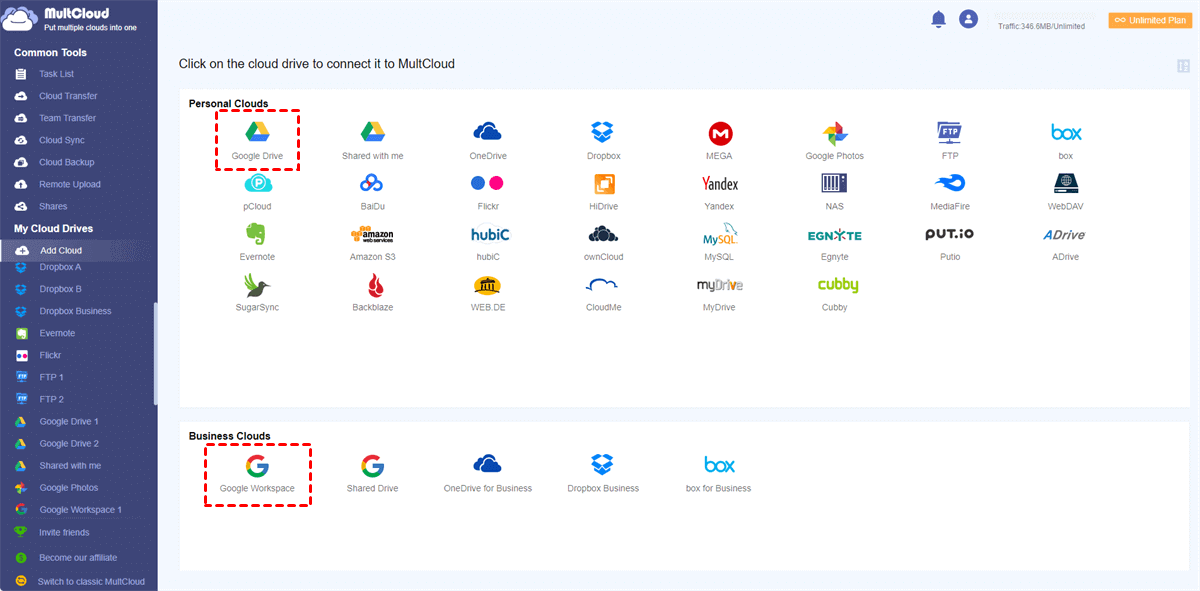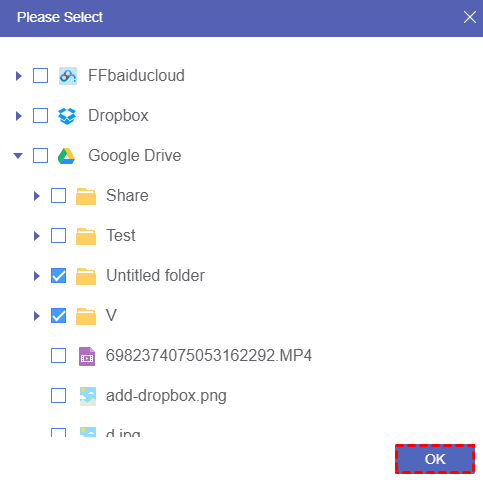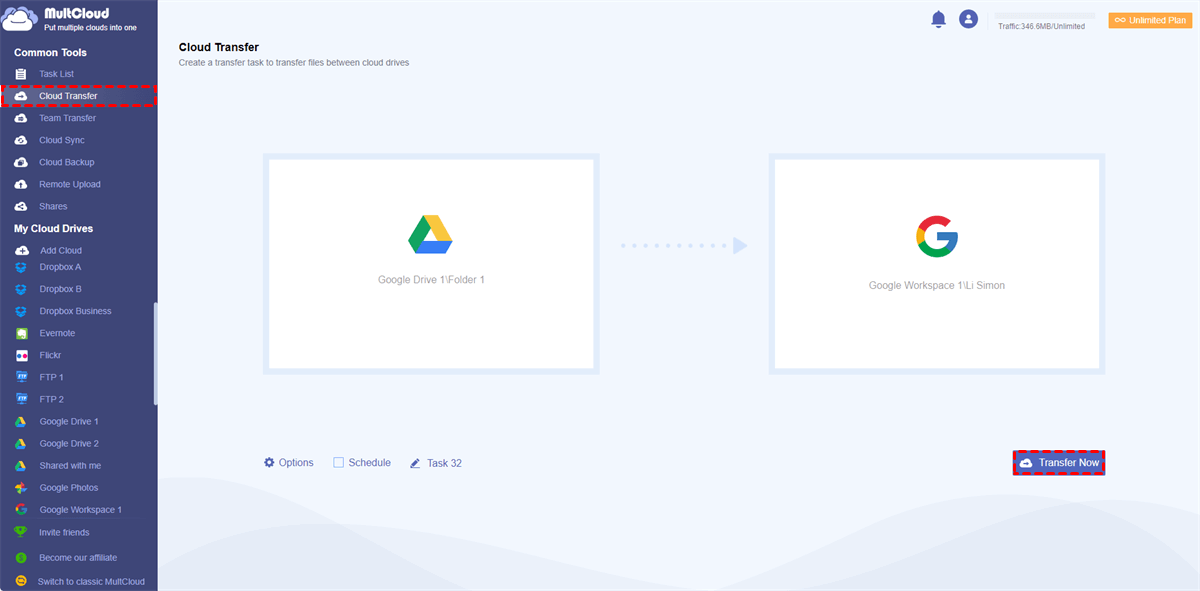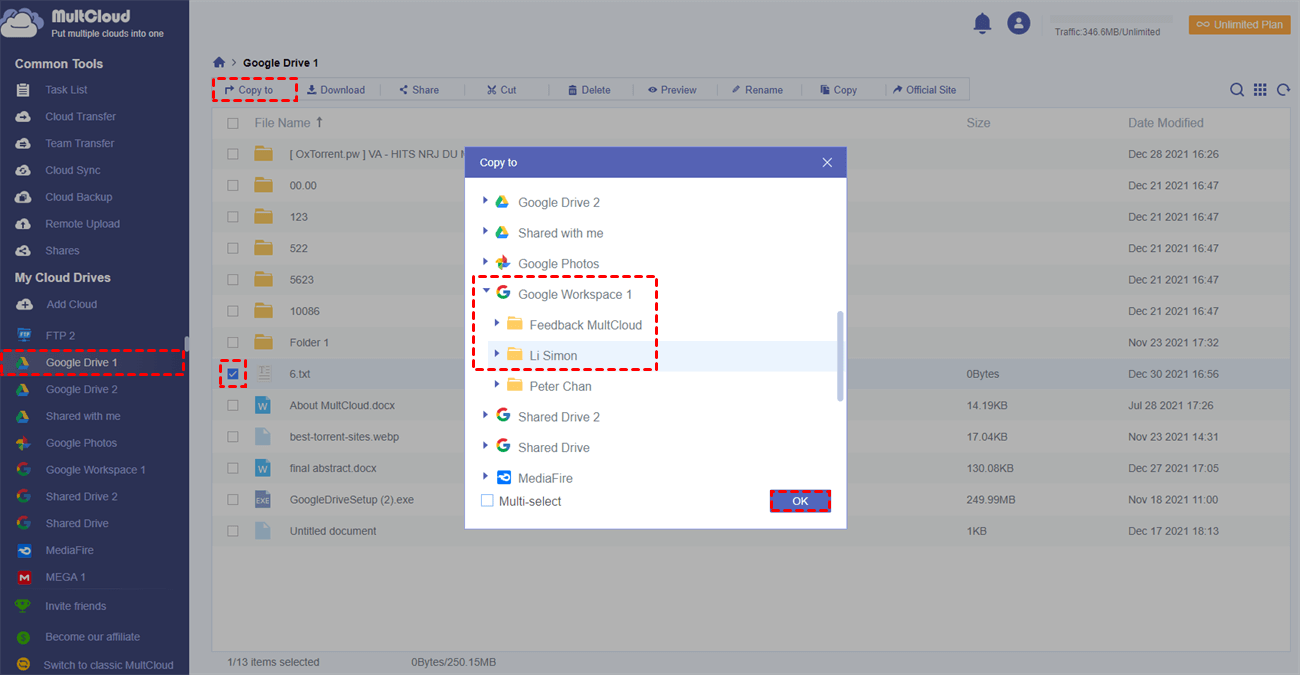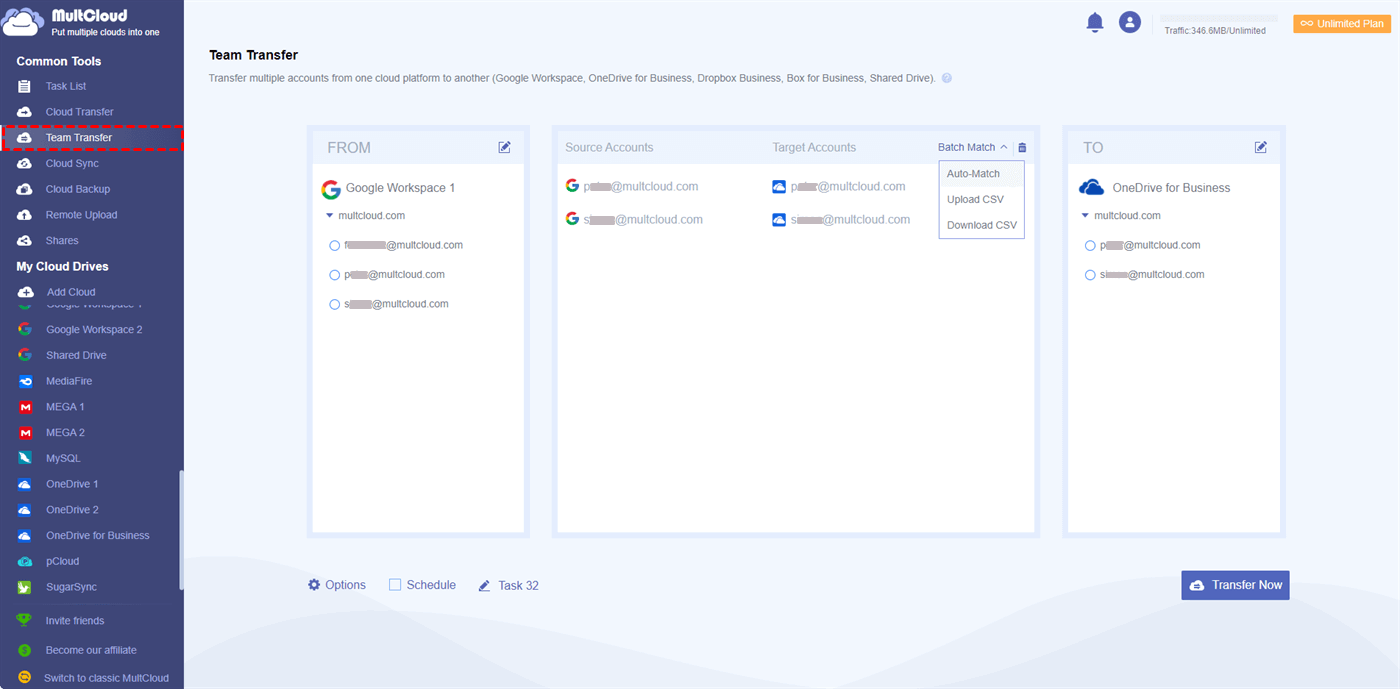Posso Copiar uma Pasta do Google Drive Pessoal para o Google Workspace?
"Depois de criar uma conta no Google Workspace, percebi que não conseguia copiar meus arquivos do Google Drive pessoal para uma conta do Workspace de uma só vez. Eu vinha usando minha conta pessoal do Google para o meu negócio, então tenho milhares de pastas e arquivos. Não consigo transferi-los manualmente."
Desde outubro de 2020, o Google renomeou o G Suite como Google Workspace. O Google Workspace oferece uma interface unificada com aplicativos individuais como Gmail, Google Sheets, Calendar e Google Drive para aumentar a produtividade e eficiência de cada usuário empresarial.
Seja um administrador do Google Workspace ou um membro de um grupo com Shared Drive, você pode encontrar o problema de precisar copiar arquivos e pastas do seu Google Drive pessoal para o My Drive ou Shared Drive em uma conta do Google Workspace. Você pode ler este artigo com cuidado para aprender como copiar uma pasta do Google Drive pessoal para o Workspace facilmente.
Por que Copiar um Google Drive Pessoal para o Google Workspace?
Como o caso de usuário acima mostra, você pode ingressar em uma nova empresa ou equipe de trabalho que ofereça uma conta do Google Workspace a você. Ou seja, você acabou de criar uma conta de administrador do Google Workspace para colaborar de forma mais eficiente com sua equipe. Então você pode se beneficiar dos seguintes aspectos.
• Melhor Colaboração em Equipe
O Google Workspace é projetado para colaboração em equipe. Depois de mover arquivos ou pastas do Google Drive pessoal para o Google Workspace, você pode compartilhá-los facilmente com seus colegas para trabalharem juntos em tempo real.
•Integração
O Google Workspace se integra a muitas outras ferramentas de produtividade, como Google Docs, Sheets e Slides, para que você possa criar e editar documentos, planilhas e apresentações facilmente.
• Espaço de Armazenamento em Nuvem
Além disso, como usuário pessoal do Google Drive, você só tem direito a 15 GB de espaço de armazenamento gratuito. Mas, com uma conta do Google Workspace, você pode armazenar arquivos de 30 GB a 5 TB, de acordo com a assinatura.
No geral, copiar pastas do Google Drive pessoal para o Google Workspace pode ajudar a colaborar com outras pessoas de maneira mais eficiente, aproveitar ao máximo o Google Docs, etc., e economizar espaço de armazenamento da sua conta pessoal do Google Drive.
2 Maneiras: Copiar Pasta do Google Drive Pessoal para o Google Workspace
A maneira tradicional de copiar pastas do Google Drive pessoal para o Meu Drive ou o Drive Compartilhado do Workspace é baixar tudo da conta pessoal do Google Drive para o seu dispositivo local e, em seguida, fazer o upload para o Meu Drive ou o Drive Compartilhado da conta do Google Workspace. Como você pode imaginar, isso vai lhe custar muito tempo e energia, especialmente se você tiver um grande número de arquivos para copiar. Além disso, você pode correr o risco de perder dados importantes durante esse processo manual.
Outra solução que você pode encontrar é usar a função "Compartilhados comigo" do Google Drive. Mas essa solução pode causar problemas quando você deseja fazer uma cópia direta de "Compartilhados comigo" para o Drive Compartilhado.
Então, hoje gostaríamos de compartilhar com você um excelente gerenciador de arquivos na nuvem baseado na web chamado MultCloud, que está pronto para ajudá-lo a copiar uma pasta do Google Drive pessoal para o Drive Compartilhado e o Meu Drive da conta do Google Workspace, sem precisar baixar, fazer upload ou instalar. É um gerenciador de armazenamento em nuvem múltiplo gratuito projetado para ajudá-lo a gerenciar, transferir, sincronizar e fazer backup de dados entre mais de 30 serviços de armazenamento em nuvem sem precisar trocar de contas de nuvem.

- Transferência em Nuvem: mover arquivos ou pastas de uma nuvem para outra.
- Copiar para: copiar dados de um serviço de nuvem para várias nuvens ao mesmo tempo.
- Sincronização em Nuvem: sincronizar dados entre nuvens, incluindo o modo de sincronização em tempo real.
- Backup em Nuvem: fazer backup de arquivos com ou sem extensões específicas.
- Transferência em Equipe: migrar contas de uma nuvem empresarial para outra.
Para copiar uma pasta pessoal do Google Drive para o Google Workspace, você pode usar "Transferência em Nuvem" e "Copiar para". O primeiro vem com opções adicionais como "Filtro" ou "Agendamento", enquanto o segundo não. A seguir, são fornecidos detalhes desses dois métodos. Analise-os um por um e escolha um método adequado para suas necessidades.
Preparação que você precisa fazer
Antes de aprender como copiar uma pasta do Google Drive pessoal para My Drive ou Shared Drive do Google Workspace, há alguns passos simples que você pode precisar preparar.
Passo 1. Cadastre-se no MultCloud gratuitamente. Também é possível se cadastrar usando contas do Facebook e Google.
Passo 2. Clique em "Adicionar Nuvem" e escolha Google Drive para adicioná-lo ao MultCloud.
Passo 3. Se você deseja copiar uma pasta para My Drive do Google Workspace, escolha "Google Workspace" para adicionar. E se você deseja copiar uma pasta do Google Drive pessoal para o Shared Drive no Google Workspace, escolha "Shared Drive" para adicionar em vez disso.
Dicas:
- Para ajudá-lo a gerenciar nuvens com melhor organização, o MultCloud divide o Google Drive pessoal em Google Drive (Meu Drive) e Compartilhado comigo. O Google Workspace é mostrado como Google Workspace (Meu Drive), Drive compartilhado e Compartilhado comigo, separadamente no MultCloud.
- Você pode adicionar quantas contas de nuvem desejar ao MultCloud gratuitamente, pois o MultCloud não impõe limite no número de adição de nuvem.
- O MultCloud usa um sistema de autorização OAuth para conectar suas nuvens sem registrar o nome de usuário e a senha.
Agora você pode seguir as instruções passo a passo abaixo para copiar arquivos e pastas do Google Drive pessoal para o Google Workspace diretamente. E aqui vamos mostrar como copiar do Google Drive para o Meu Drive do Google Workspace como exemplo. Você pode seguir essas etapas para copiar para o Drive compartilhado também.
Método 1. Copiar pasta do Google Drive pessoal para o Workspace por Transferência de Nuvem
Passo 1. Acesse a página “Transferência de Nuvem” na barra lateral esquerda, clique no quadrado esquerdo e selecione uma pasta no Google Drive como origem.
Passo 2. Clique no quadrado direito e selecione uma pasta administrativa do Google Workspace como destino.
Passo 3. Escolha "Opções" e "Agendar" se necessário.
- Transferência: Você pode definir ações adicionais para o MultCloud executar a tarefa da Transferência em Nuvem.
- Email: Ligue esta opção e o MultCloud enviará uma notificação por email quando a tarefa da Transferência em Nuvem for concluída.
- Filtro: Você pode permitir que o MultCloud ignore ou apenas copie arquivos com determinadas extensões de arquivo.
- Agendamento: O MultCloud pode transferir e copiar automaticamente arquivos e pastas de acordo com um cronograma diário, semanal ou mensal, conforme seu planejamento.
Passo 4. Clique no botão roxo "Transferir Agora" e o MultCloud copiará sua pasta do Google Drive para o Google Workspace imediatamente.
Dicas:
- Depois de iniciar a tarefa de Transferência em Nuvem, você pode fechar o site ou desligar o dispositivo, pois o MultCloud suporta transferência offline e executará a tarefa em segundo plano.
- O MultCloud fornece 5 GB de tráfego grátis por mês para cada usuário para transferir dados. Se você tiver muitos arquivos e pastas que precisam ser copiados entre nuvens, você pode atualizar sua conta no MultCloud para obter mais tráfego e velocidade de transferência super rápida.
Método 2: Copiar uma pasta do Google Drive pessoal para o Google Workspace usando "Copiar para"
Passo 1. Acesse a página do Google Drive pessoal no MultCloud, marque a pasta que você deseja copiar do Google Drive pessoal.
Passo 2. Clique em "Copiar para" na barra de funcionalidades acima.
Passo 3. Escolha uma pasta de administrador no Google Workspace para copiar a pasta para.
Passo 4. Clique no botão "OK" e sua pasta do Google Drive será copiada para o Google Workspace imediatamente.
Dica: Você pode marcar "Seleção Múltipla" para escolher mais destinos para armazenar sua pasta copiada.
Dica bônus: MultCloud ajuda a copiar pastas entre contas do Google Workspace
Como uma ótima ferramenta de gerenciamento de unidades de nuvem empresarial, o MultCloud não apenas pode ajudar você a copiar o Google Drive pessoal para o Google Workspace, mas também pode migrar arquivos, pastas ou usuários de uma unidade empresarial para outra unidade empresarial ou domínio diretamente através da função "Transferência de Equipes".
Dica: Existem três maneiras de associar as subcontas de origem e destino, que são "Auto-Correspondência", "Carregar CSV" ou marcar os círculos ao lado das subcontas manualmente.
Conclusão
Depois de analisar como copiar pastas do Google Drive pessoal para o Google Workspace por dois métodos ideais, agora você pode escolher um com base em seus requisitos. Considerando que o MultCloud pode ser a melhor opção para você gerenciar suas nuvens, você também pode usar esses métodos para copiar de um Google Drive para outro.
Além disso, se você quiser usar o mesmo arquivo do Google Drive pessoal e do Google Workspace ao mesmo tempo, você pode usar Sincronização em Nuvem para sincronizar arquivos e pastas entre essas duas nuvens com um dos 10 modos de sincronização multifuncionais com facilidade.
MultCloud Suporta Nuvens
-
Google Drive
-
Google Workspace
-
OneDrive
-
OneDrive for Business
-
SharePoint
-
Dropbox
-
Dropbox Business
-
MEGA
-
Google Photos
-
iCloud Photos
-
FTP
-
box
-
box for Business
-
pCloud
-
Baidu
-
Flickr
-
HiDrive
-
Yandex
-
NAS
-
WebDAV
-
MediaFire
-
iCloud Drive
-
WEB.DE
-
Evernote
-
Amazon S3
-
Wasabi
-
ownCloud
-
MySQL
-
Egnyte
-
Putio
-
ADrive
-
SugarSync
-
Backblaze
-
CloudMe
-
MyDrive
-
Cubby